11月24日(月)~ 12月1日(月)の8日間、
年末最後のビッグセール「Amazonブラックフライデー」開催中!
【Filmora】AI画像生成レビュー【テキストからオリジナル画像を作成】


FilmoraのAI画像生成機能に興味があります。
どのような画像が作れるのか、実例や使い方を知りたいです。
この記事では、こういった疑問・要望にお答えします。
- AI画像生成機能を実装した動画編集ソフトFilmora
- FilmoraのAI画像生成の始め方
- FilmoraのAI画像生成で理想的な画像を作るコツ
- FilmoraのAI画像生成を使った感想
- FilmoraのAI画像生成のよくある疑問
Filmoraは動画編集をサポートするAI機能をいくつか実装していますが、2023年5月にリリースされたアップデートでAI画像生成機能が実装されました。
画像のイメージをテキストで指示すると、AIがテキスト情報を元にイメージに近いオリジナルの画像を生成します。生成された画像はFilmoraに取り込んで画像素材として利用できます。
この記事では、無料から使える動画編集ソフトFilmoraの新機能、「AI画像生成」の特徴や使い方を解説していきます。
Filmoraに興味をお持ちの方や、FilmoraのAI画像生成機能に興味をお持ちの方は、ぜひ読み進めてみてください。
それでは最初に、FilmoraのAI画像生成機能の特徴から解説していきます。
\ すべての機能を無料で試せる! /
AI画像生成機能を実装した動画編集ソフトFilmora
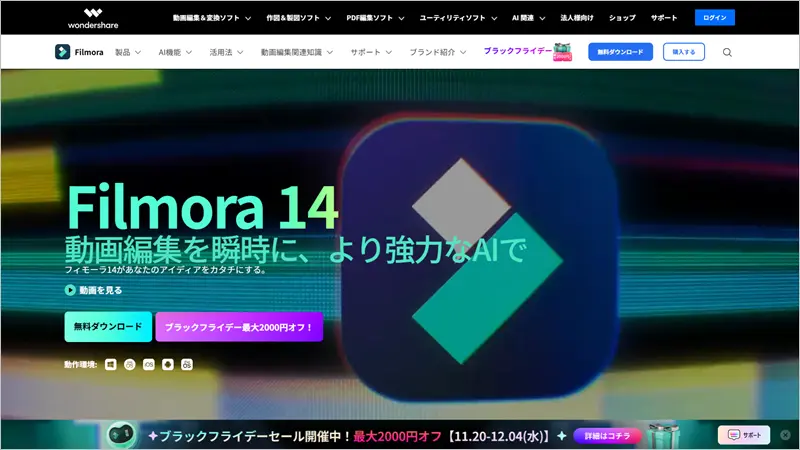
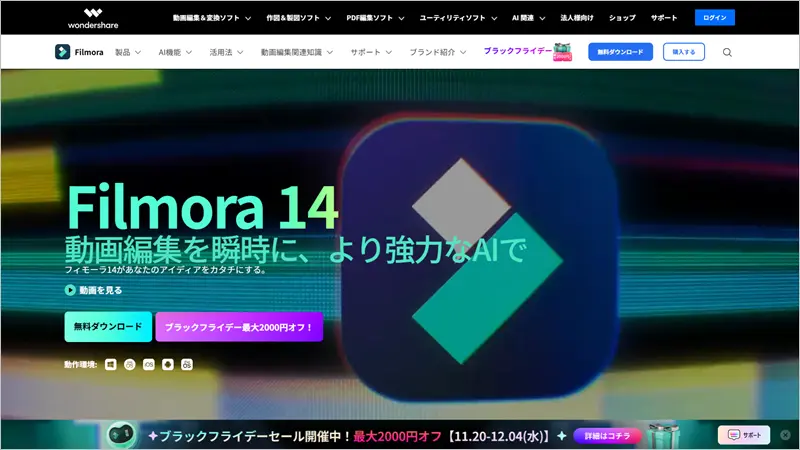
Filmora(フィモーラ)は初心者でもクオリティの高い動画を簡単に作れる、全世界で1億人以上のユーザーが利用している動画編集ソフトです。Wondershare(ワンダーシェアー)が開発・販売しています。
公式サイト Filmora(フィモーラ)
初心者でもプロのようなクオリティで動画編集できるよう、デザインテンプレートやエフェクトが豊富に用意されています。また、ユーザーインターフェースもシンプルで、直感的な操作で使えます。
また、基本的な動画編集に加えて、テキスト読み上げ(TTS)・自動字幕起こしといった機能、そしてAIを活用した機能としてAIノイズ除去、AIポートレート、AIスマートカットなどが備わっており、非常に多機能です。
初心者だけでなく上級者まで幅広く使えるFilmoraは、最新のアップデートではAI画像生成機能が実装されました。
AI画像生成機能の特徴
Filmoraに実装されたAI画像生成機能の特徴は下記のとおりです。
- テキストの情報を元にオリジナルの画像を4つ生成
- 無料で利用可能(無料登録で100ボーナス AIクレジット付与)
- 無料版は10回まで生成可能(1回の生成で10 AIクレジット消費)
- 生成できる画像のアスペクト比は3種類
- 16:9(横長)768×448px
- 9:16(縦長)448×768px
- 1:1(正方形)768×768px
- 9種類の画像スタイル:写実的な風景、人物、手書き、サイバーパンク、ACG(二次元コンテンツ)、ファン・ゴッホ、CGI、水彩画、未来的
- 生成した画像は動画編集に使える
画像のイメージをテキストで指示すると、テキスト情報を元にAIがオリジナルの画像を生成します。
Filmoraの既存ユーザーはもちろん、これからダウンロードされる方も無料で利用できるのはありがたいですね。
また、アスペクト比が3種類あるので、横向きで撮影した動画はもちろん、縦撮りのショート動画やインスタで使える正方形の動画に使えます。
AI画像生成機能が使えるバージョン
AI画像生成機能が使えるFilmoraのバージョンは下記のとおりです。
- Windows版:12.3.7以上
- Mac版:12.3.3以上
これから無料ダウンロードされる方はもちろん、下記に該当する方はアップデートすればAI画像生成機能が利用できます。
- Filmora12・13の永続ライセンスを購入した方
- 1年間プラン(マルチプラット含む)を契約している方
利用にはアカウントが必要
AI画像生成機能を利用するにはWondershareアカウント(Wondershare ID)が必要になります。
公式サイト Wondershare(ワンダーシェアー)
はじめてFilmoraを利用される方は無料ですので登録しておきましょう。画面右上の「ログイン」から登録できますよ。
以上、FilmoraのAI画像生成機能の概要を解説しました。続いて、AI画像生成の始め方を解説していきます。
FilmoraのAI画像生成の始め方


FilmoraのAI画像生成の始め方は下記のとおりです。
- 手順①:Filmoraの起動
- 手順②:生成したい画像イメージを元にプロンプトを入力
- 手順③:生成された画像の保存
上記のとおり。
手順①:Filmoraの起動
まずはFilmoraを起動します。
「まだFilmoraをインストールしていません」という方は、公式サイトでFilmoraを入手(無料)してください。
公式サイト Filmora(フィモーラ)
インストール方法は別記事の「Filmoraで動画編集を始める手順」をどうぞ。
起動したら「新しいプロジェクト」をクリックします。


新しいプロジェクトを開いたら、下図赤枠内のメディアライブラリに注目してください。


メディアライブラリのメニューに「AI画像」という項目がありますので、クリックします。


ログインを求められますので、Wondershareアカウントにログインします。


ログイン後、AI画像生成機能が起動します。


下図赤枠内に、生成したい画像のイメージをテキストで入力すると、テキスト情報に基づいた画像をAIが生成します。


手順②:生成したい画像イメージを元にプロンプトを入力
生成したい画像イメージを元にプロンプトを入力していきます。
試しに、「雪化粧された富士山の風景」と入力すると、それっぽい画像が生成されました。


ちなみに、お試しの画像は短い文章を入力しましたが、画像の説明は10語以上で入力することを推奨していますので、次は10語以上のプロンプトを入力して画像を生成してみます。
新幹線、車窓、神社仏閣、富士山、雪化粧、綺麗な風景、紅葉の季節、夕暮れ、精細、幻想的
プロンプトは読点で区切って入力します(英語の場合はカンマで区切ります)。
下図のような画像が生成されました。


いくつかの単語は無視されましたが、「富士山」に関係した画像を生成できました。
「イメージと違う」と感じたら
生成された画像がイメージしていたものと違うと感じたら、再度「作成を開始」をクリックするか、プロンプトを再調整(加筆・修正)してみてください。
同じプロンプトでも画像スタイルを変更するとイメージが変わる
同じプロンプトでも画像スタイルを変更するとイメージは変わります。
試しに、同じプロンプトでスタイル変えて生成してみます。
【フリースタイル】


【水彩画】


【ACG】


【サイバーパンク】


このように、同じプロンプトでも画像スタイルを変えると印象はガラッと変わりますので、色々試してみてください。
手順③:生成された画像の保存
生成された画像を保存します。
画面右下のインポートアイコンをクリックします。


下図のように、メディアファイルとして読み込まれますので、そのまま素材として利用できます。


以上がFilmoraのAI画像生成の基本的な使い方となります。続いて、AI画像生成で理想的な画像を作るコツを紹介していきます。
FilmoraのAI画像生成で理想的な画像を作るコツ


FilmoraのAI画像生成で理想的な画像を作るコツを2つ紹介します。
- プロンプトは英語で入力する
- ChatGPTにプロンプトを提案してもらう
上記順に解説します。
プロンプトは英語で入力する
プロンプトは日本語でも画像を生成してくれますが、英語で入力した方が理想的な画像を作りやすいです。
理由は、AIは日本語よりも英語の方が理解しやすく、英語で指示を出した方が質の高い応答を得られる可能性が高いからです。
日本語には独特な言い回しや方言があり、コンピューターやAIにとって理解しにくい言語です。
また、AIは全世界のインターネットから取り込んだ膨大なデータをもとに学習してるため、日本語よりも英語の方が理解しやすいため、質の高い応答が期待できます。
「日本語のプロンプトで何度も画像生成にチャレンジしているけど、理想とかけ離れた画像しか生成されない」という方は、
Google翻訳やDeepL翻訳などを利用して、英語に変換してから再度プロンプトを入力してみてください。
ChatGPTにプロンプトを提案してもらう
「理想のイメージはあるけど、どんなプロンプトを入力すれば理想に近づくのか分からない」という方は、
「ChatGPT」にプロンプトを提案してもらってみてください。
自分でプロンプトを考えるより、理想的な画像を作りやすいですよ。
例えば、「動物園のアスレチックエリアで遊ぶパンダの親子」の画像を生成したい場合。
ChatGPTに下記プロンプトを入力します。
あなたはAI画像生成のプロンプトを作成する専門家です。
[subject]の内容をもとに、イメージに合う画像を生成するプロンプトを提案してください。プロンプトは画像の要素を表す単語やフレーズを10語以上使用し、日本語ではなく英単語で出力してください。出力する英単語は全てカンマで区切ってください。
subject:動物園のアスレチックエリアで遊ぶパンダの親子
すると、下記プロンプトを提案してくれます。
「playful, panda, parent, child, zoo, athletic area, joyful, climbing, swinging, exploring, interacting, family, fun, joyful, adorable, energetic」


提案されたプロンプトをコピーして、①Filmoraに入力し、②「作成を開始」をクリックすると、下図画像が生成されました。


もし、理想と違っていれば、再度「作成を開始」をクリックするか、プロンプトの再生成、加筆・修正をしてみてください。
ChatGPTを活用することでプロンプト作成を効率化できるので、ぜひ試してみてください。
FilmoraでChatGPTが使えます
実は、今回のバージョンアップで、AI画像生成機能と併せてAIコピーライティング機能が実装されました。
- 入力できるプロンプト(命令文)は200文字まで
- 1日の質問数は20回まで
などといった制限はありますが、シンプルで使いやすく、Filmoraだけで完結するので、興味をお持ちの方はこちらも試してみてください。
使い方は次のとおりです。
Filmoraを起動したら「AIコピーライティング」をクリックします。


入力欄にプロンプトを入力し、「送信」ボタンをクリックします。


下図のようにプロンプトが出力されますので、出力されたプロンプトをAI画像生成の入力欄に貼り付けます。


出力されるプロンプトの質はChatGPT(無料版)とほとんど変わらないので、こちらの機能もぜひ試してみてください。
以上、FilmoraのAI画像生成で理想的な画像を作るコツを紹介しました。続いて、AI画像生成機能を使った感想をお伝えしていきます。
FilmoraのAI画像生成を使った感想


本記事を書くにあたって実際に120回ほど画像生成を利用しましたが、利用して感じたことが下記3つあります。
- プロンプトが日本語だと理想通りの画像を生成するのが難しい
- 無料版の利用回数が少ない
- 無料で使えるのはありがたい
上記順に解説していきます。
プロンプトが日本語だと理想通りの画像を生成するのが難しい
実際に使って真っ先に感じたのが、プロンプトが日本語だと理想通りの画像を生成するのが難しいということです。
一応、Filmoraで推奨されているとおり、10語以上のプロンプトを入力して何回も試しましたが、10語以上入力しても理想通りの画像を生成するのはかなり難しく、また、いくつかのプロンプトは無視された状態で画像が生成されます。
- 例1)電車の車窓から見た景色 → 車が表示される(「車」という単語に強く反応したと思われる)
- 例2)動物園のアスレチックエリアで遊ぶパンダ → 公園のアスレチックにたくさんの幼児が描かれる(パンダはおろか、動物は1匹も描かれない)
ただ、英語に変換してからプロンプトを入力すると、理想に近い画像が生成されます。
「プロンプトは英語で入力する」という項目でも解説したとおり、AIは日本語よりも英語のほうが理解しやすいです。
無料版の利用回数が少ない
FilmoraのAI画像生成は利用回数は下記のとおりです。
- 無料版:10 AIクレジット消費
- 1年間プラン/マルチプラット1年間:無制限
- 永続ライセンス:10 AIクレジット消費
無料版で画像生成する場合、10 AIクレジット消費するので、10回までしか生成できません。
無料版だと100AIクレジットしかないので、10回生成したらAIクレジットはなくなります。
Filmora12は1日20回という制限はありましたが、24時間経つとリセットされていたので、毎日使えました。
クレジット制になり、生成回数に制限があるのは厳しいと感じます。
無料で使えるのはありがたい
とはいえ、これだけの機能を無料で使えるのはありがたいです。
有料プランのユーザーはもちろん、これから無料ダウンロードで利用する方も無料で使えるので、このあたりは太っ腹だと思います。
AI画像生成に興味はあるけど、
- 課金してまで使いたくない
- 海外ツールばかりで使い方が難しそう
などの理由でAI画像生成を今まで使ってこなかった方も、Filmoraなら無料で簡単に使えますので、とっつきやすいと思います。
以上の3つがFilmoraのAI画像生成を実際に使った感想です。最後に、FilmoraのAI画像生成機能のよくある質問とその答えを解説していきます。
FilmoraのAI画像生成機能のよくある質問


FilmoraのAI画像生成機能のよくある質問とその答えは下記のとおりです。
- 生成された画像は商用利用できる?
- 生成回数に上限はありますか?
上記のとおり。
生成された画像は商用利用できる?
Filmoraで生成された画像は商用利用可能です。
テキストからのAI画像生成は個人や商用のプロジェクトに使用できますか?
はい、個人的なプロジェクトと商用プロジェクトの両方に使うことができます。
出典:テキストからAI画像生成|Filmora
ただし、個人向けプランをご利用の方は下記にご注意ください。
- 編集した動画を販売する
- 動画編集を請負う
生成された画像を使用して、動画投稿サイト(YouTube、TikTokなど)に投稿する動画を作る分には問題ありませんが、
生成された画像を使用して編集した動画を販売したり、動画編集を請負って編集した動画内に生成された画像を使用すれば、Filmoraの利用規約違反となりますので、お気を付けください。
生成回数に上限はありますか?
年間のサブスクプランを利用している方は無制限で生成できますが、下記プランは生成回数に限りがあります。
- 無料版:10回(100ボーナス AIクレジット)
- 永続ライセンス:200回(購入時に2,000 AIクレジット付与)
また、消費したAIクレジットが回復することはありませんので、AIクレジットが必要な方は、追加購入することになります。
公式サイト Filmora AIクレジットの料金プラン購入ページ
まとめ
以上、動画編集ソフト「Filmora」のAI画像生成機能のレビューや使い方を解説しました。
AI画像生成機能はフリー素材で欲しい画像が見つからない時や、オリジナルの画像を使いたい時に便利です。
使い始めのうちは理想的な画像を生成するのは難しいですが、使っているうちにコツがつかめてきますし、ChatGPTを使ってプロンプト提案してくれるという方法もあります。
有料版のFilmoraを利用している方はもちろん、Filmoraに興味をお持ちの方は無料で利用できるので、FilmoraのAI機能をぜひ試してみてください。
\ すべての機能を無料で試せる! /